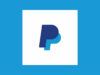Come verificare conto PayPal
Hai appena aperto un conto PayPal e, dopo aver collegato a quest'ultimo un metodo di pagamento da usare per inviare denaro, hai scoperto che non è possibile farlo finché non completi la procedura di verifica. Non avendo ben capito cosa fare e, soprattutto, come procedere, vorresti avere maggiori informazioni in merito e ti stai chiedendo se posso essere io a darti una mano a tal riguardo.
Se le cose stanno effettivamente così, sarò ben felice di aiutarti e spiegarti come verificare conto PayPal. Nei prossimi paragrafi di questa guida, infatti, troverai tutte le informazioni che ti servono: per prima cosa, ti dirò cos'è la verifica del conto PayPal e come capire se un account è verificato, dopodiché ti mostrerò la procedura per filo e per segno per confermare la tua identità tramite una tua carta di credito o il tuo conto bancario.
Se è proprio quello che volevi sapere, non indugiare oltre e approfondisci sùbito l'argomento leggendo i prossimi paragrafi. Mettiti comodo, prenditi tutto il tempo che ritieni opportuno e segui attentamente le indicazioni che sto per darti. Tieni a portata di mano i dati del sistema di pagamento che desideri collegare a PayPal, metti in pratica le mie dritte e ti assicuro che verificare il tuo conto online sarà davvero un gioco da ragazzi. Buona lettura!
Indice
- Come vedere se conto PayPal è verificato
- Come verificare conto bancario PayPal
- Come verificare carta collegata a conto PayPal
Come vedere se conto PayPal è verificato
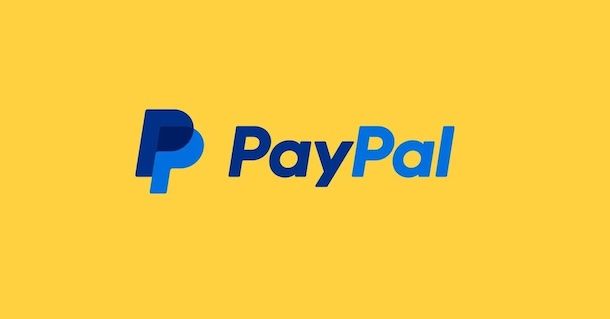
Prima di spiegarti nel dettaglio come verificare conto PayPal, lascia che ti fornisca alcune informazioni preliminari a tal riguardo.
Innanzitutto, devi sapere che la verifica di un conto è una procedura necessaria affinché sia possibile usare PayPal per effettuare pagamenti. Come probabilmente avrai avuto modo di constatare se hai già aperto un conto, in fase di registrazione vengono richiesti solo alcuni dati essenziali senza alcuna tipologia di verifica.
Tuttavia, nel momento in cui effettui una transazione, PayPal ha l'obbligo legale di raccogliere dati aggiuntivi e ciò avviene tramite il metodo di pagamento utilizzato per effettuare la transazione. La verifica del conto PayPal, dunque, consiste esclusivamente nel collegare e confermare un metodo di pagamento al proprio account, come una carta di credito/debito o un conto bancario, affinché questo possa essere utilizzato per inviare denaro con PayPal.
Se ti stai domandando come vedere se conto PayPal è verificato, tutto quello che devi fare è accedere alla sezione Wallet del tuo account PayPal e assicurarti che accanto ai metodi di pagamento che hai collegato al tuo conto non sia presente un punto esclamativo arancione, se stai procedendo da computer, o la voce Conferma conto/carta, se stai usando l'app di PayPal per dispositivi Android e iPhone/iPad.
Tieni presente che fin quando non completerai la verifica, non potrai utilizzare PayPal tramite un metodo di pagamento da confermare. Tutto chiaro fin qui? Bene, allora passiamo all'azione.
Come verificare conto bancario PayPal
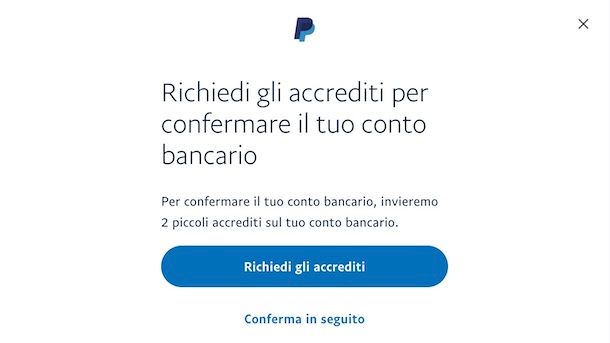
La procedura per verificare conto bancario PayPal è piuttosto semplice. Infatti, è sufficiente collegare un conto bancario al proprio account PayPal e, tramite dei piccoli importi (inferiori a 0,50 euro) inviati proprio da PayPal, procedere alla conferma di quest'ultimo.
Per fare tutto ciò da computer, collegati al sito ufficiale di PayPal, fai clic sul pulsante Accedi, in alto a destra, inserisci i tuoi dati nei campi Email o numero di cellulare e Password e premi sul pulsante Accedi, per accedere a PayPal.
Adesso, clicca sulla voce Wallet collocata nel menu in alto e, nella nuova schermata visualizzata, premi sul pulsante Collega carta o conto bancario, selezionando poi l'opzione Collega un conto bancario.
Fatto ciò, inserisci il codice IBAN del conto che intendi collegare nel campo apposito, clicca sul pulsante Accetta e collega e, nella schermata Accetta il mandato di addebito diretto, premi sulla voce Accetta.
In alcuni casi, potrebbe esserti chiesto di confermare la tua identità: se visualizzi la schermata Conferma la tua identità, apponi il segno di spunta accanto a una delle opzioni disponibili tra Ricevi un SMS e Ricevi una chiamata e premi sul pulsante Avanti, per ricevere un codice di verifica di 6 cifre tramite SMS o tramite chiamata telefonica. Inserisci, poi, il codice ricevuto nel campo apposito e fai tap sul pulsante Invia.
A questo punto, dovresti visualizzare il messaggio Richiedi gli accrediti per confermare il tuo conto bancario: clicca, quindi, sul pulsante Richiedi gli accrediti in modo da ricevere, entro 2-3 giorni lavorativi, due diversi accrediti da parte di PayPal di pochi centesimi ciascuno, che ti permetteranno di verificare il conto in questione.
Nel caso in cui, invece, avessi già collegato un conto bancario al tuo account PayPal senza verificarlo, accedi alla sezione Wallet di PayPal, seleziona il conto bancario collegato in precedenza nella barra laterale a sinistra e seleziona le opzioni Invia accrediti e Richiedi gli accrediti.
Dopo aver ricevuto e annotato l'importo dei due accrediti inviati da PayPal, accedi nuovamente alla sezione Wallet del tuo account PayPal, seleziona il conto bancario da verificare (è identificato da un punto esclamativo arancione) e premi sulla voce Conferma conto bancario.
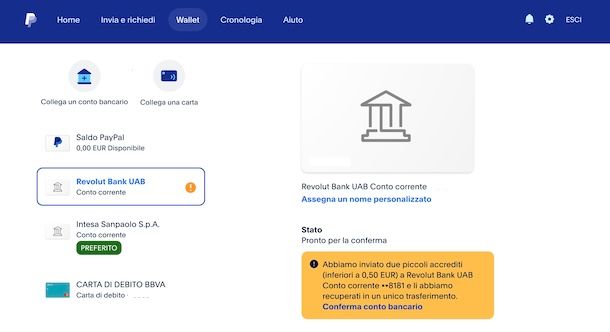
Come ultimo passaggio, inserisci l'importo dei due accrediti nei campi Importo accredito e clicca sul pulsante Conferma, per completare la verifica del tuo conto bancario.
Se preferisci procedere da smartphone o tablet, avvia l'app di PayPal per dispositivi Android e iPhone/iPad e, se ancora non lo hai fatto, accedi al tuo account. Adesso, fai tap sulla v0ce Wallet collocata nel menu in basso, premi sull'opzione Aggiungi nuovo visibile in prossimità della voce Conti bancari e carte e seleziona l'opzione Conti bancari dal menu apertosi.
Inserisci, poi, il codice IBAN del conto da collegare nel campo apposito e, se necessario, seleziona il paese in cui è registrato il conto bancario nel menu a tendina Paese. Fatto ciò, premi sul pulsante Collega il conto bancario e verifica la tua identità tramite il codice che puoi ricevere tramite SMS, apponendo il segno di spunta accanto alla voce Ricevi un SMS, o tramite chiamata telefonica, selezionando l'opzione Ricevi una chiamata.
Fatta anche questa, il messaggio Hai collegato il tuo conto bancario ti confermerà di aver collegato correttamente il conto: premi, quindi, sui pulsanti Avanti, OK e Accetta e attendi di ricevere i due accrediti da parte di PayPal affinché tu possa completare la verifica del conto in questione.

Una volta che avrai ricevuto i due accrediti da parte di PayPal, annota i relativi importi e accedi nuovamente alla sezione Wallet del tuo conto PayPal.
Seleziona, poi, il conto bancario da verificare, premi sulla voce Conferma il conto bancario, inserisci l'importo dei due accrediti ricevuti nei campi Importo accredito e fai tap sul pulsante Conferma, per verificare il conto e iniziare a usarlo tramite PayPal.
Come verificare carta collegata a conto PayPal
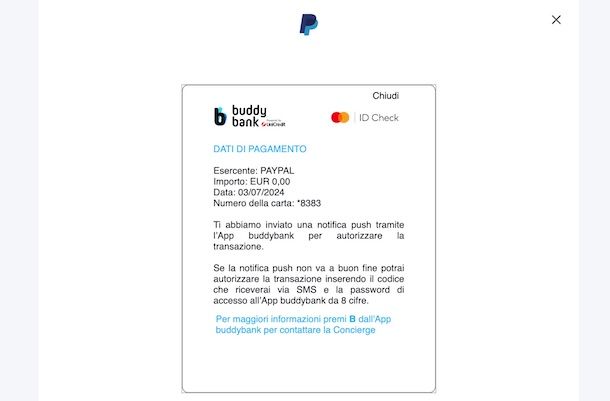
Come dici? Vorresti verificare carta collegata a conto PayPal? In tal caso, devi sapere che la procedura potrebbe variare a seconda della tipologia di carta e della banca che l'ha emessa.
Detto ciò, collegati al sito ufficiale di PayPal e, dopo aver effettuato l'accesso con le credenziali associate al tuo account, accedi alla sezione Wallet premendo sull'apposita voce collocata nel menu in alto.
Adesso, clicca sulla voce Collega carta o conto bancario e seleziona l'opzione Collega una carta. Se, invece, hai già collegato almeno un metodo di pagamento (es. un conto bancario), premi direttamente sulla voce Collega una carta.
In ogni caso, inserisci i dati della carta che intendi collegare a PayPal nei campi Numero carta, Tipo carta, Scadenza e Codice di sicurezza e clicca sul pulsante Collega carta. Per la procedura dettagliata, puoi fare riferimento alla mia guida su come collegare carta a PayPal.
Da smartphone e tablet, invece, avvia l'app di PayPal e accedi al tuo account, dopodiché fai tap sulla voce Wallet collocata nel menu in basso, premi sull'opzione Aggiungi nuovo visibile in prossimità della voce Conti bancari e carte e seleziona l'opzione Carta di debito e credito dal menu apertosi.
A questo punto, seleziona l'opzione Immetti i dati della carta, inseriscine manualmente i relativi dati nei campi Numero di carta, Circuito della carta, Scadenza e CVV (con il codice di sicurezza di 3 cifre) e fai tap sul pulsante Collega carta.
In alternativa, puoi velocizzare l'operazione selezionando l'opzione Scansiona la carta e inquadrando quest'ultima con la fotocamera del tuo smartphone, assicurandoti poi che i dati automaticamente riportati siano corretti.
Nel caso in cui avessi già collegato al tuo conto PayPal una carta di pagamento senza terminare la procedura di verifica, a prescindere dal dispositivo in uso, accedi alla sezione Wallet, seleziona la carta di tuo interesse e premi sulla voce Conferma la tua carta. Inserisci, poi, il relativo codice CVV nel campo apposito e premi sul pulsante Collega carta/Conferma la carta in modo da avviare la procedura di verifica.
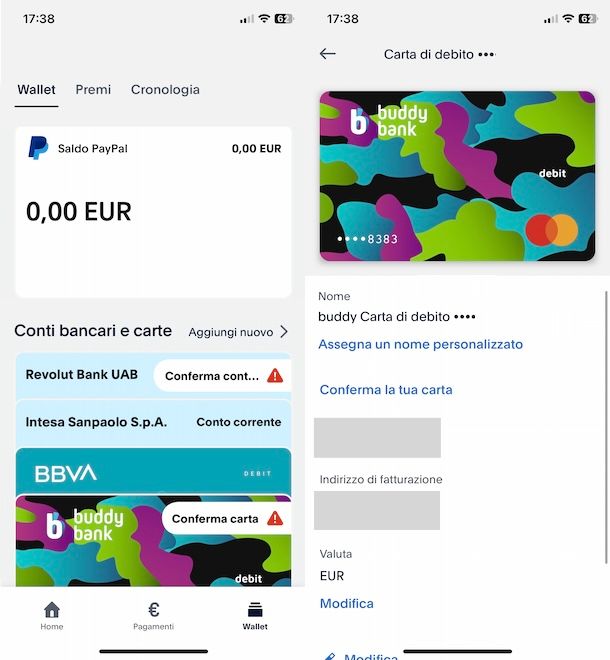
In ogni caso, ti consiglio di seguire attentamente le indicazioni fornite a schermo per completare la verifica della carta poiché, come ti ho accennato in precedenza, la procedura varia a seconda della tipologia di carta in tuo possesso.
A grandi linee, tutto quello che devi fare è attendere il collegamento tra PayPal e la banca che ha emesso la tua carta e premere sul pulsante per autorizzare il pagamento (non ti verrà addebitato alcun importo): fatto ciò, dovrai accedere alla tua banca tramite la relativa app o procedendo tramite browser e, dopo aver effettuato l'accesso, confermare nuovamente l'operazione.
In alcuni casi, invece, è sufficiente premere sulla notifica che viene automaticamente inviata dalla banda e, dopo aver premuto su di essa, autorizzare l'operazione. In altri casi potrebbe esserti inviato un codice di verifica tramite SMS da utilizzare per completare l'operazione.
A prescindere dalla procedura necessaria per verificare la tua carta, se visualizzi la schermata La carta [nome e numero carta] è stata confermata ti confermerà che hai correttamente completato la procedura: premi, quindi, sul pulsante Fine e inizia a pagare con PayPal senza alcuna limitazione.

Autore
Salvatore Aranzulla
Salvatore Aranzulla è il blogger e divulgatore informatico più letto in Italia. Noto per aver scoperto delle vulnerabilità nei siti di Google e Microsoft. Collabora con riviste di informatica e ha curato la rubrica tecnologica del quotidiano Il Messaggero. È il fondatore di Aranzulla.it, uno dei trenta siti più visitati d'Italia, nel quale risponde con semplicità a migliaia di dubbi di tipo informatico. Ha pubblicato per Mondadori e Mondadori Informatica.